Bạn có từng cảm thấy khó chịu khi phải thay đổi kích thước ảnh trong Photoshop mà không làm méo mó các chi tiết quan trọng? Việc kéo giãn hoặc co nén ảnh thường dẫn đến biến dạng chủ thể, khiến bức ảnh mất đi vẻ tự nhiên. May mắn thay, Photoshop có một giải pháp thông minh giúp bạn giải quyết vấn đề này một cách hiệu quả và đơn giản: công cụ Content-Aware Scale. Với Content-Aware Scale, bạn có thể điều chỉnh kích thước ảnh mà không lo lắng về tình trạng giãn nở hay biến dạng không mong muốn, giúp quy trình chỉnh sửa ảnh trở nên dễ dàng hơn bao giờ hết.
Content-Aware Scale: Giải Pháp Thông Minh Cho Ảnh Không Biến Dạng
Giải pháp của Photoshop chính là Content-Aware Scale (Thay đổi Tỷ lệ Theo Nội dung). Công cụ này hoạt động dựa trên cơ chế thông minh, chỉ kéo giãn (hoặc co nén) phần nền ảnh trong khi vẫn bảo toàn tỷ lệ và hình dạng của chủ thể chính.
Có rất nhiều tình huống bạn cần thay đổi tỷ lệ khung hình của một bức ảnh. Công cụ Free Transform (Ctrl+T) truyền thống thường kéo giãn mọi thứ một cách đồng nhất, điều này có thể làm méo mó, bóp dẹt hoặc phình to các đối tượng như người, tòa nhà hay các chủ thể khác trong ảnh.
Ngược lại, Content-Aware Scale rất thông minh và có thể tùy chỉnh. Nó giúp bạn điều chỉnh bố cục, sắp xếp và hướng của ảnh. Bạn có thể sử dụng công cụ này để thay đổi kích thước ảnh bằng cách kéo trực tiếp hoặc bảo vệ các chủ thể khỏi bị biến dạng, chẳng hạn như con người và các công trình kiến trúc, bằng cách sử dụng các kênh alpha.
Bạn có thể thắc mắc về việc sử dụng Generative Expand (Mở rộng Tạo sinh) để làm ảnh lớn hơn. Generative Expand có xu hướng xử lý các cảnh phức tạp tốt hơn Content-Aware Scale, nhưng cả hai công cụ đều phục vụ các nhu cầu khác nhau và có ưu điểm riêng.
Hướng Dẫn Sử Dụng Content-Aware Scale Để Bảo Vệ Chủ Thể
Phương pháp này hiệu quả nhất cho những bức ảnh có sự phân tách rõ ràng giữa tiền cảnh và hậu cảnh, và phần hậu cảnh không quá bận rộn chi tiết. Ví dụ, những phông nền đơn giản như bãi biển, bức tường hoặc rèm cửa là lý tưởng.
Hãy bắt đầu bằng cách mở một hình ảnh trong Photoshop và chuyển đổi nó thành một layer (lớp) trong bảng Layers.
Phương Pháp 1: Điều Chỉnh Tỷ Lệ Trực Tiếp Đơn Giản
Đầu tiên, sử dụng công cụ Crop (Cắt) để mở rộng canvas (vùng làm việc) sao cho phần nền có đủ không gian để kéo giãn.
Với layer đã chọn, đi tới Edit (Chỉnh sửa) > Content-Aware Scale. Photoshop sẽ đặt một khung giới hạn quanh hình ảnh với một điểm tham chiếu ở trung tâm của chủ thể. Đây là điểm cố định mà hình ảnh sẽ được điều chỉnh tỷ lệ xung quanh.
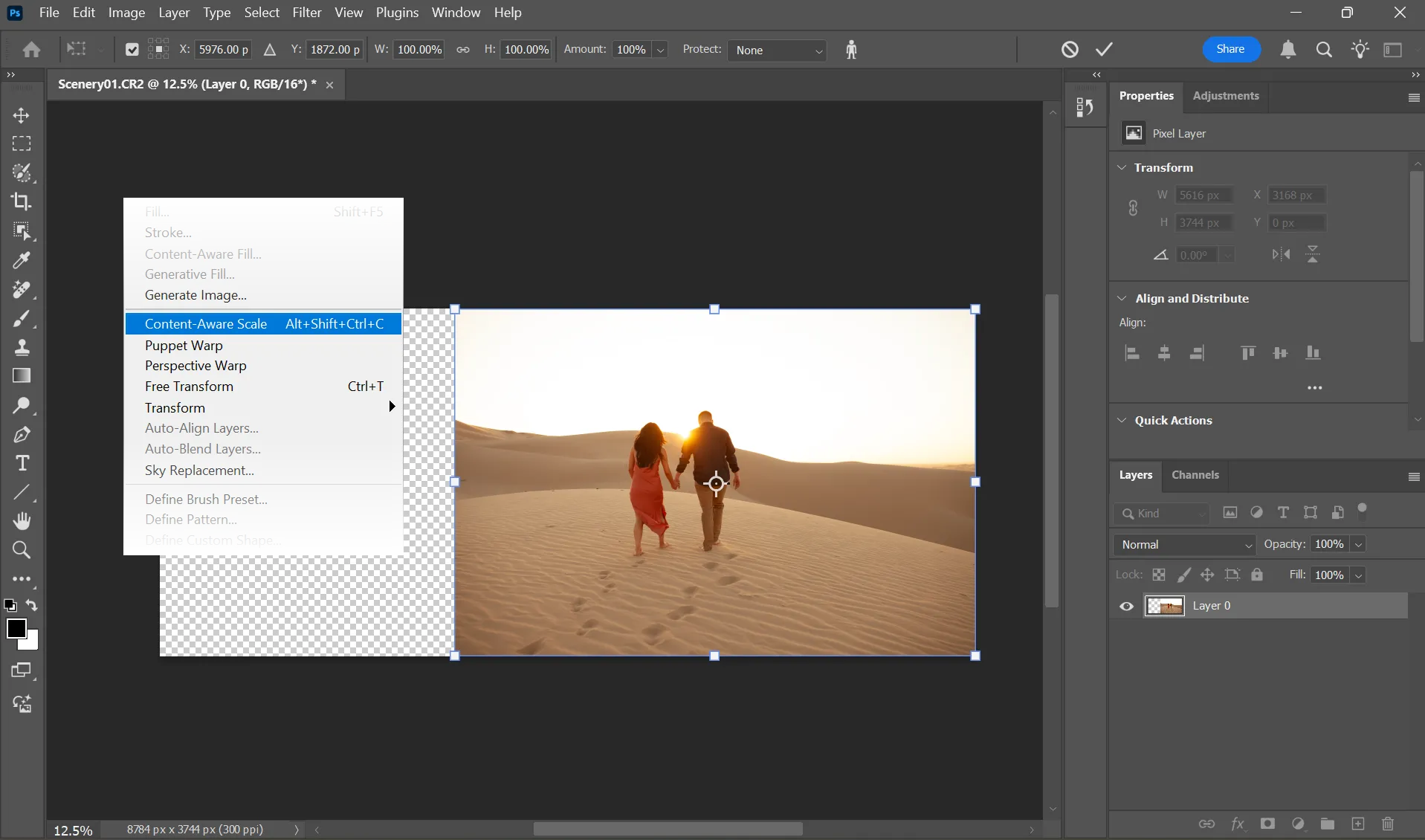 Thiết lập công cụ Content-Aware Scale trong Photoshop để kéo ảnh không bị méo
Thiết lập công cụ Content-Aware Scale trong Photoshop để kéo ảnh không bị méo
Kéo một góc hoặc cạnh trên khung giới hạn để điều chỉnh tỷ lệ hình ảnh theo hướng mong muốn của bạn. Bạn sẽ nhận thấy rằng chỉ có phần nền được kéo giãn trong khi chủ thể vẫn giữ nguyên tỷ lệ ban đầu. Nhấn Enter để hoàn tất chỉnh sửa.
Để đạt được kết quả tốt nhất, hãy làm việc với hình ảnh có độ phân giải cao và thực hiện các điều chỉnh tăng dần thay vì kéo giãn quá mức.
Phương Pháp 2: Bảo Vệ Chủ Thể Bằng Kênh Alpha (Alpha Channel)
Mặc dù tính năng Sensei AI của Photoshop hoạt động khá tốt, nhưng đôi khi chủ thể vẫn có thể bị kéo giãn. Trong trường hợp này, bạn cần chỉ rõ cho Photoshop biết những khu vực nào cần được bảo vệ. Hãy chuyển ảnh sang dạng layer và mở rộng canvas như đã hướng dẫn ở trên.
Chọn phương pháp chọn vùng tốt nhất cho hình ảnh của bạn (ví dụ: công cụ Object Selection (Chọn Đối tượng) hoặc thậm chí Quick Masking (Mặt nạ Nhanh)). Tạo một vùng chọn quanh chủ thể mà bạn muốn bảo vệ.
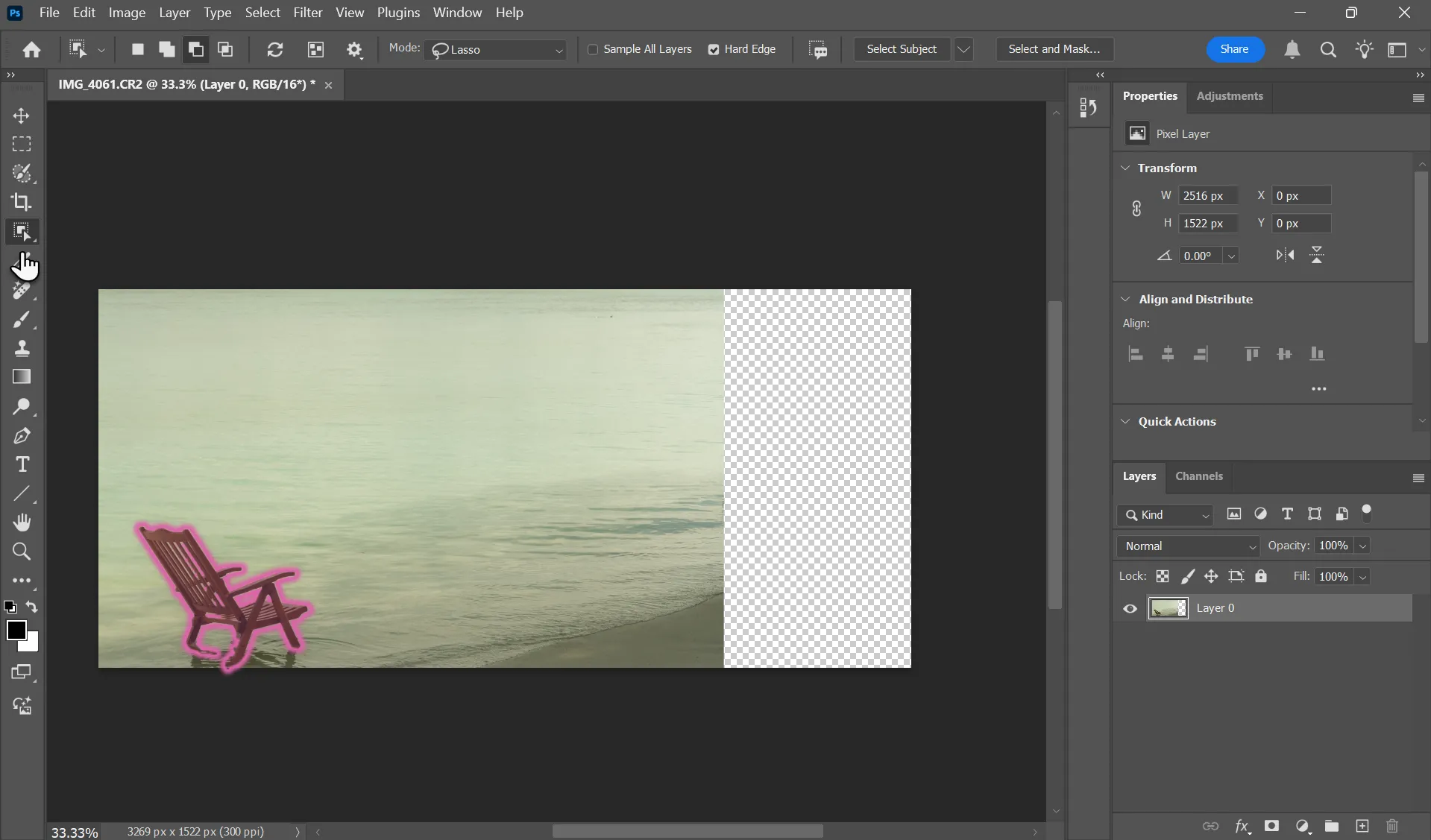 Chọn vùng chủ thể chính trong Photoshop trước khi áp dụng Content-Aware Scale để bảo vệ chi tiết
Chọn vùng chủ thể chính trong Photoshop trước khi áp dụng Content-Aware Scale để bảo vệ chi tiết
Đi tới bảng Channels (Kênh) và nhấp vào Save Selection As Channel (Lưu vùng chọn thành Kênh). Thao tác này sẽ tạo một Kênh Alpha mới chỉ chứa nội dung của vùng chọn của bạn. Quay lại bảng Layers và bỏ chọn chủ thể.
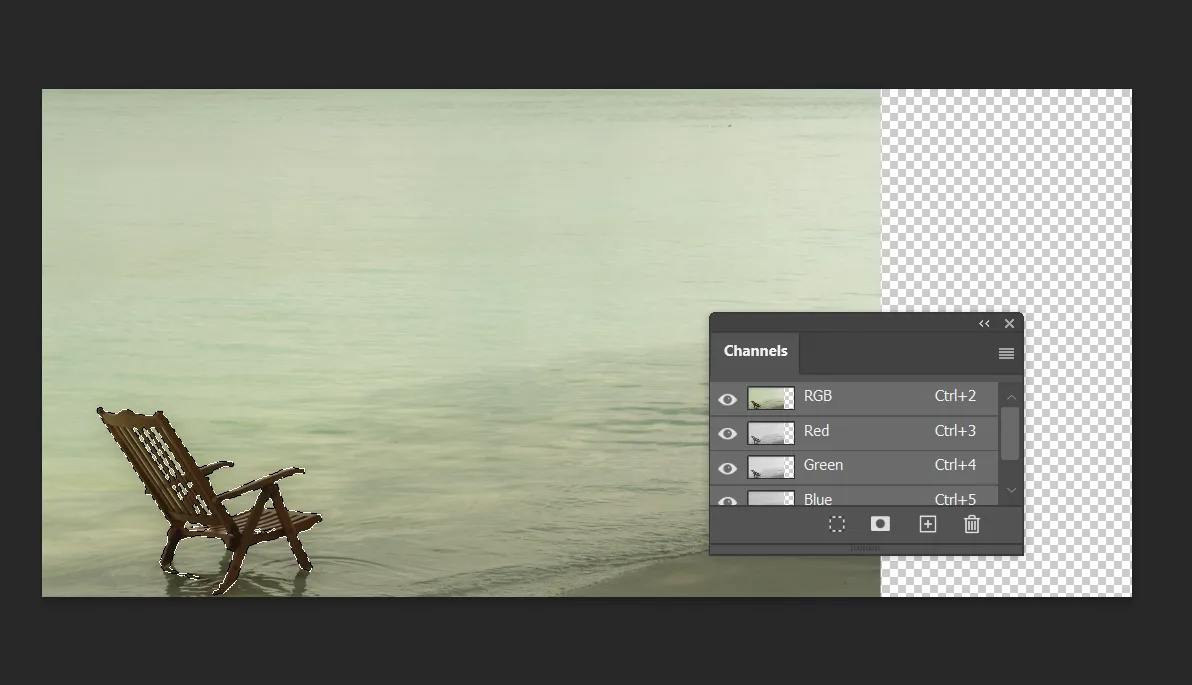 Lưu vùng chọn thành Kênh Alpha trong Photoshop để sử dụng với Content-Aware Scale
Lưu vùng chọn thành Kênh Alpha trong Photoshop để sử dụng với Content-Aware Scale
Chọn Edit (Chỉnh sửa) > Content-Aware Scale. Sau đó, đi tới thanh Options (Tùy chọn) ở phía trên và chọn Kênh Alpha vừa tạo trong mục Protect (Bảo vệ).
Kéo các góc trên hình ảnh để điều chỉnh kích thước. Phần nền sẽ tự động thay đổi tỷ lệ theo hướng bạn kéo trong khi vùng được bảo vệ vẫn giữ nguyên.
Nhấn Enter hoặc nhấp vào nút dấu kiểm ở phía trên để áp dụng biến đổi.
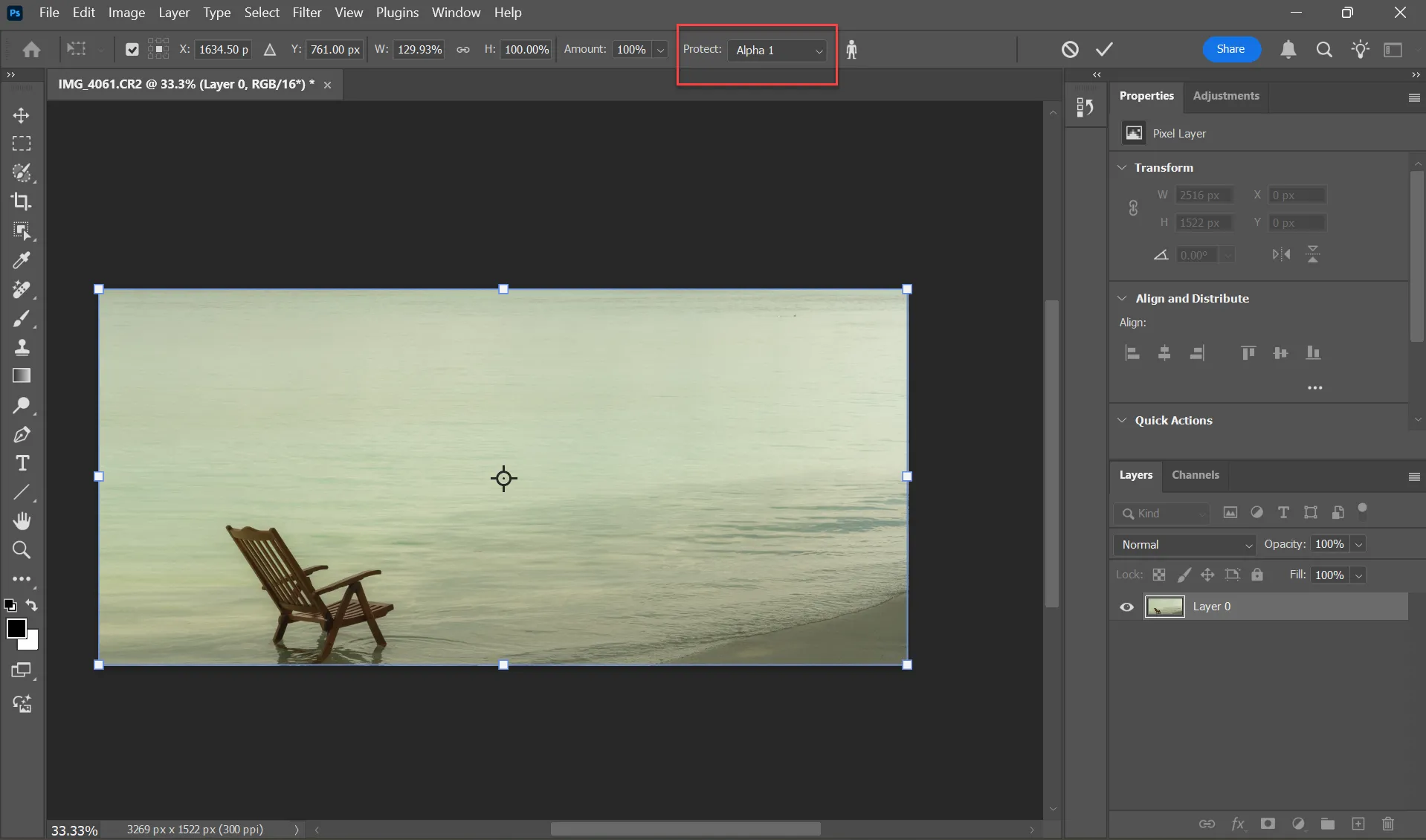 Chọn kênh Alpha để bảo vệ đối tượng được chọn khi sử dụng Content-Aware Scale trong Photoshop
Chọn kênh Alpha để bảo vệ đối tượng được chọn khi sử dụng Content-Aware Scale trong Photoshop
Thanh Options (Tùy chọn) cho công cụ Content-Aware Scale có một vài cài đặt để tinh chỉnh các chỉnh sửa. Ví dụ, bạn có thể thay đổi điểm tham chiếu cố định mà hình ảnh sẽ được điều chỉnh tỷ lệ xung quanh. Đối với việc thay đổi kích thước ảnh đơn giản, các cài đặt mặc định thường hoạt động tốt.
Mẹo Bổ Sung Để Đạt Kết Quả Tốt Nhất
Dù bạn đang thay đổi kích thước ảnh cho một slide thuyết trình hay cải thiện bố cục, những mẹo Photoshop sau đây sẽ giúp bạn đạt được kết quả tốt nhất:
- Điều chỉnh từng chút một: Kéo giãn một chút và kiểm tra hình ảnh. Điều chỉnh kích thước theo các bước nhỏ (5–10% mỗi lần) để có kết quả trông tự nhiên nhất.
- Sử dụng thanh trượt Amount: Trong thanh Options, bạn có thể điều chỉnh thanh trượt Amount để thay đổi kích thước của chủ thể so với kích thước ban đầu khi phóng to hoặc thu nhỏ ảnh.
- Giữ phím Shift: Nhấn giữ Shift khi kéo một góc để điều chỉnh tỷ lệ theo tỷ lệ cân đối.
- Bảo vệ tông màu da: Khi thay đổi kích thước ảnh chân dung, hãy bật tùy chọn Protect Skin Tones (Bảo vệ Tông màu da) để giữ nguyên các vùng chứa tông màu da.
- Giới hạn: Content-Aware Scale không hoạt động trên các Smart Objects (Đối tượng Thông minh) và Layer Masks (Mặt nạ Lớp).
Hãy mở một hình ảnh và bắt đầu thử nghiệm ngay hôm nay. Công cụ Content-Aware Scale là một lựa chọn cực kỳ hữu ích khi bạn muốn đưa một hình ảnh vào bài thuyết trình, bố cục Instagram hoặc áp dụng quy tắc “Một phần ba” để sắp xếp bố cục ảnh của mình.


